Le schede SD sono dispositivi di archiviazione versatili utilizzati in vari dispositivi elettronici, dalle fotocamere e dagli smartphone ai computer. Tuttavia, nel tempo, una scheda SD accumula dati. Se desideri mantenere le prestazioni elevate della tua scheda SD, devi cancellarla per un uso continuo. Inoltre, se desideri risolvere errori o proteggere la tua privacy, puoi anche cancellare la scheda di memoria.
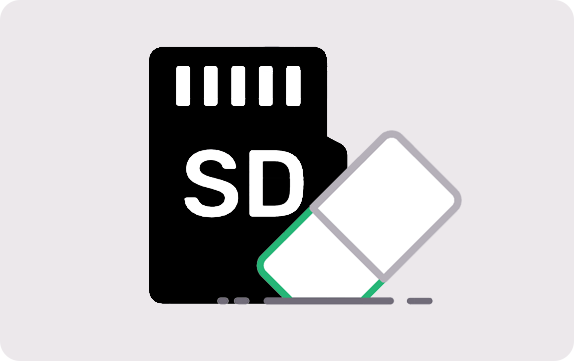
Parte 1: Come cancellare la scheda SD su PC Windows
Esistono diversi metodi per cancellare i dati su una scheda SD utilizzando un PC Windows. Di seguito sono riportati quelli più efficaci e sicuri.
1.1 Utilizzo della formattazione
La formattazione di una scheda SD è il modo più semplice per cancellarne il contenuto. Questo processo elimina tutti i file, creando un nuovo file system.
Passaggi per formattare una scheda SD su un PC:
Passaggio 1: inserisci la scheda SD nello slot del lettore di schede sul PC o utilizza un lettore di schede USB.
Passaggio 2: apri " Esplora file " e individua la scheda SD in " Questo PC ". Quindi fare clic con il tasto destro sull'icona della scheda SD e selezionare " Formatta ".
Passaggio 3: Nella finestra Formato, assicurati che " File System " sia impostato su FAT32 o exFAT (a seconda della capacità della tua scheda).
Passaggio 4: scegli " Formattazione rapida " o deselezionala per una formattazione completa. Infine, fai clic su " Avvia " e i dati verranno cancellati.
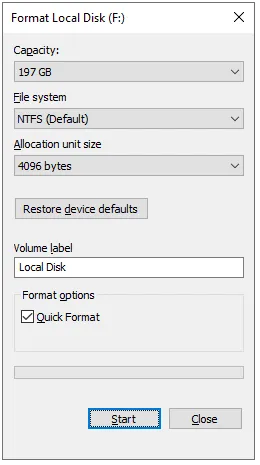
1.2 Utilizzo di iReaShare Data Wipe
Se vuoi assicurarti di cancellare permanentemente i dati della tua scheda SD, puoi utilizzare iReaShare Data Wipe . Questo software può cancellare completamente diversi dispositivi di archiviazione esterni, comprese le schede SD. Pertanto, finché colleghi la scheda SD al PC, puoi utilizzare questo programma per cancellare facilmente i dati della scheda. Inoltre, la sua modalità di cancellazione profonda può cancellare contemporaneamente i dati esistenti ed eliminati.
Caratteristiche principali di questo cancellatore di schede SD:
* Rileva facilmente la scheda SD collegata al tuo PC.
* Fornisce due livelli di cancellazione per soddisfare esigenze diverse: Cancellazione rapida e Cancellazione profonda.
* Cancella in modo sicuro SSD e HDD su un computer Windows.
* Pulisci lo spazio libero sulle unità del tuo PC per assicurarti che tutti i dati cancellati non possano essere recuperati.
* Distruggi e cancella file e cartelle in modo selettivo.
Scarica il programma di pulizia dei dati.
Ecco come cancellare una scheda SD su un PC con iReaShare Data Wipe:
Passaggio 1: avvia il software di cancellazione dati sul tuo PC dopo averlo scaricato e installato.
Passaggio 2: Scegli l'opzione " Drive Wiper " sul pannello di sinistra e seleziona la tua scheda SD.

Passaggio 3: scegli il livello " Cancellazione profonda " se desideri cancellare completamente i dati esistenti ed eliminati. Quindi fare clic su " Cancella ora " e toccare " OK " nel popup per iniziare a cancellare la scheda di memoria.

Passaggio 4: una volta terminato, fai clic su " Home " e disconnetti in modo sicuro la scheda SD dal computer.
1.3 Utilizzo del prompt dei comandi
Per gli utenti avanzati, il prompt dei comandi offre un modo manuale per formattare o cancellare la scheda SD. Questo metodo utilizza lo strumento DiskPart.
Ecco come:
Passaggio 1: per cancellare la scheda di memoria esterna con il prompt dei comandi su un PC, inserire correttamente la scheda nel computer.
Passaggio 2: premere " Windows " e " R " per aprire la finestra di dialogo " Esegui ". Quindi digitare " cmd " e toccare " Invio " per aprire il prompt dei comandi.
Passaggio 3: digitare " diskpart " e premere " Invio ". Se richiesto, concedi le autorizzazioni di amministratore. Successivamente, inserisci " list disk " per visualizzare tutti i dispositivi di archiviazione.
Passaggio 4: Identifica la tua scheda SD in base alla sua dimensione, quindi digita seleziona " disco X ", sostituendo " X " con il numero della tua scheda SD.
Passaggio 5: digitare " clean " per cancellare tutti i dati sulla scheda SD. Quindi digitare crea partizione primaria per reinizializzare la scheda SD.
Passaggio 6: Digita " format fs=fat32 quick " (o " exfat ") e premi " Invio ". Alla fine, inserisci " exit " due volte per chiudere il prompt dei comandi.
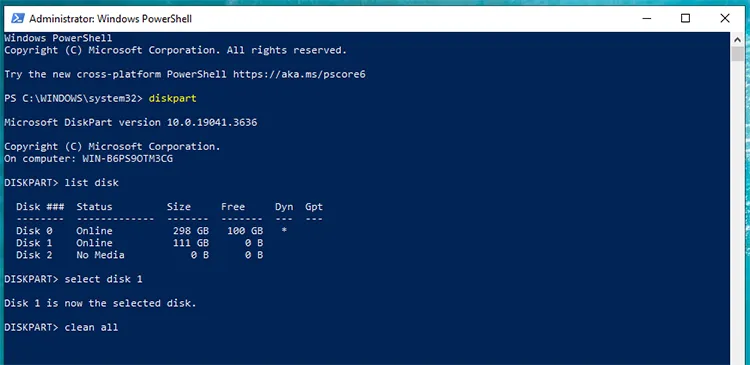
Parte 2: Come cancellare la scheda SD su Mac
Gli utenti Mac hanno anche 2 semplici metodi per cancellare i dati dalle schede SD utilizzando gli strumenti integrati.
2.1 Utilizzo di Utilità Disco
Utility Disco è un modo semplice e sicuro per formattare o cancellare la tua scheda SD su macOS.
Ecco come cancellare una scheda di memoria su Mac tramite Utility Disco:
Passaggio 1: collega la scheda SD al lettore di schede del Mac e apri " Applicazioni " > " Utilità " > " Utilità Disco ".
Passaggio 2: Seleziona la tua scheda SD dal pannello di sinistra e tocca il pulsante " Cancella " nella parte superiore della finestra.
Passaggio 3: Scegli un formato (tipicamente ExFAT o MS-DOS (FAT) per le schede SD) e tocca " Cancella " per iniziare il processo. Una volta terminato, la scheda SD sarà vuota.
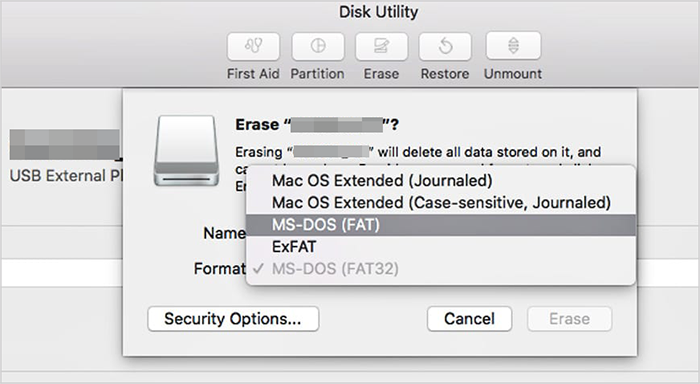
2.2 Utilizzo del terminale
Per coloro che preferiscono utilizzare i comandi, Terminale offre un modo per cancellare la scheda SD tramite il comando diskutil.
Ecco la guida:
Passaggio 1: vai su " Applicazioni " > " Utilità " > " Terminale " sul tuo dispositivo Mac.
Passaggio 2: digitare l'elenco " diskutil " per visualizzare tutti i dischi.
Passaggio 3: Identifica la tua scheda SD in base alla sua dimensione, quindi digita diskutil " eraseDisk FAT32 [Nome] MBRFormat /dev/diskX ", sostituendo " [Nome] " con il nome desiderato per la tua scheda SD e " X " con il numero del disco per la tua scheda SD.
Passaggio 4: premere " Invio " e inizierà il processo di cancellazione.
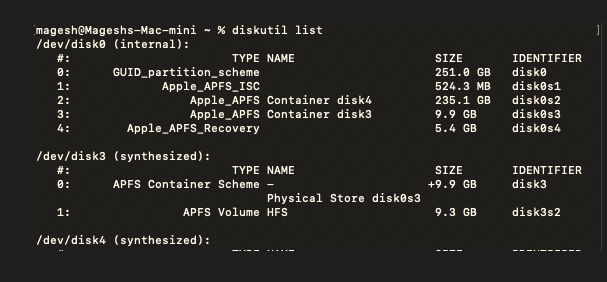
Parte 3: Come cancellare la scheda SD su Android tramite Impostazioni
Se devi cancellare i dati della tua scheda SD direttamente da un dispositivo Android, il processo è semplice tramite il menu Impostazioni. A proposito, questo processo cancella tutti i file sulla scheda SD, quindi assicurati di eseguire il backup dei dati importanti prima di procedere.
Ecco come:
Passaggio 1: vai all'app Impostazioni sul tuo dispositivo Android e assicurati di aver installato la scheda SD sul tuo telefono Android o di averla collegata a un lettore di schede.
Passaggio 2: scorri verso il basso fino a " Archiviazione " o " Archiviazione e USB ".
Passaggio 3: trova la tua scheda SD nell'elenco delle opzioni di archiviazione disponibili. Successivamente, tocca la scheda SD, quindi seleziona " Formatta " o " Formatta scheda SD ".
Passaggio 4: conferma l'azione toccando " Formato ". La tua scheda SD verrà cancellata.
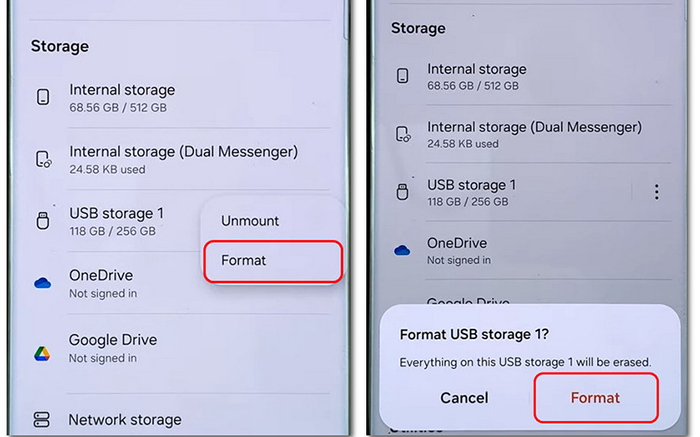
Parte 4: domande frequenti sulla cancellazione delle schede SD
Q1: Qual è la differenza tra formattare e cancellare una scheda SD?
Formattazione: questo processo elimina tutti i dati sulla scheda SD e li ripristina al suo stato originale e vuoto. Di solito crea un nuovo file system per la scheda.
Cancellazione: questo è un termine generale per la rimozione dei dati. La cancellazione potrebbe comportare l'eliminazione manuale dei file o l'utilizzo di uno strumento per sovrascrivere i dati, ma la formattazione in genere fa entrambe le cose.
Q2: La cancellazione di una scheda SD può risolvere il problema della corruzione?
In alcuni casi, la formattazione o la cancellazione di una scheda SD può correggere la corruzione rimuovendo errori del file system o settori danneggiati. Tuttavia, se il danno fisico è grave, la formattazione potrebbe non risolvere il problema.
Conclusione
Quindi, che tu voglia cancellare la tua scheda SD su un PC Windows, Mac o dispositivo Android, puoi farlo senza sforzo. Tutti i passaggi sono spiegati completamente. Ma se hai intenzione di cancellare la scheda di memoria e l'unità USB del tuo PC, scegli iReaShare Data Wipe. Può cancellare tutti i dati in modo permanente e ti consente di selezionare direttamente il contenuto e le cartelle che desideri cancellare, il che è più personalizzato rispetto ad altri metodi.
Articoli correlati
Come cancellare il disco rigido del PC per proteggere le informazioni personali
Come cancellare completamente i dati dell'iPhone prima di venderlo





























































